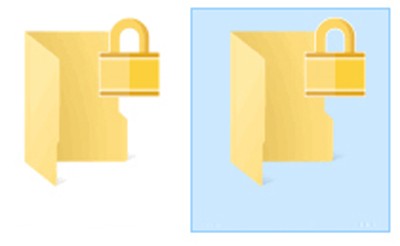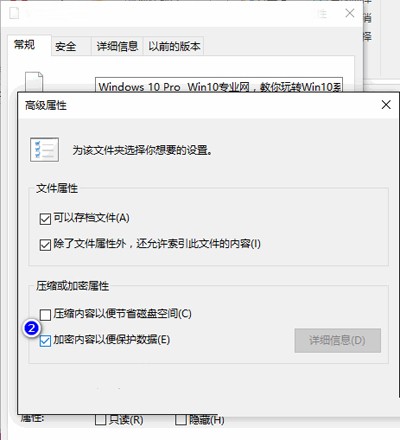win10有锁的文件夹该怎么解锁? |
您所在的位置:网站首页 › 怎么锁电脑桌面上的文件夹 › win10有锁的文件夹该怎么解锁? |
win10有锁的文件夹该怎么解锁?
|
win10有锁的文件夹该怎么解锁?
一位win10系统用户跟小编发来了一张文件夹上着黄色锁的照片,根据用户描述,一些文件上都有这个锁的图标,而且这一些文件都被加密了。该用户询问小编:这一些有锁的文件夹该怎么处理?该怎么解锁呢?下面,就一起来看看今天的win10系统时间教程吧! 锁 1、只需右键点击这些文件夹,选择“属性”,然后在打开的属性窗口的“常规”选项卡中点击“高级”按钮打开“高级属性”窗口。 高级属性 2、即可看到“加密内容以保护数据”选项是处于勾选状态的。取消勾选“加密内容以保护数据”即可。 Win10的文件夹属性中可以直接加密文件夹来保护数据,如果勾选了这个选项,就会在文件夹上显示一个锁的图标,取消勾选就可以清除这个图标了。 文章标题:win10有锁的文件夹该怎么解锁? 文章链接:http://xiazai.zol.com.cn/jiqiao/45277.html 为给用户提供更多有价值信息,ZOL下载站整理发布,如果有侵权请联系删除,转载请保留出处。 分享到: 上一问:Win10托盘电池图标消失怎么办 下一问:Win10开机后内存占用高怎么办 |
【本文地址】
今日新闻 |
推荐新闻 |